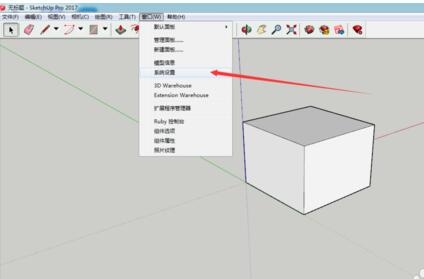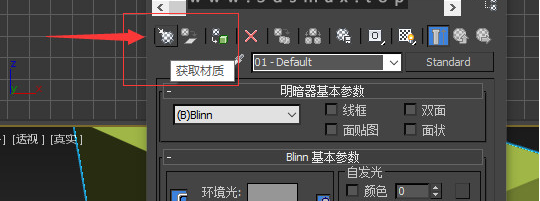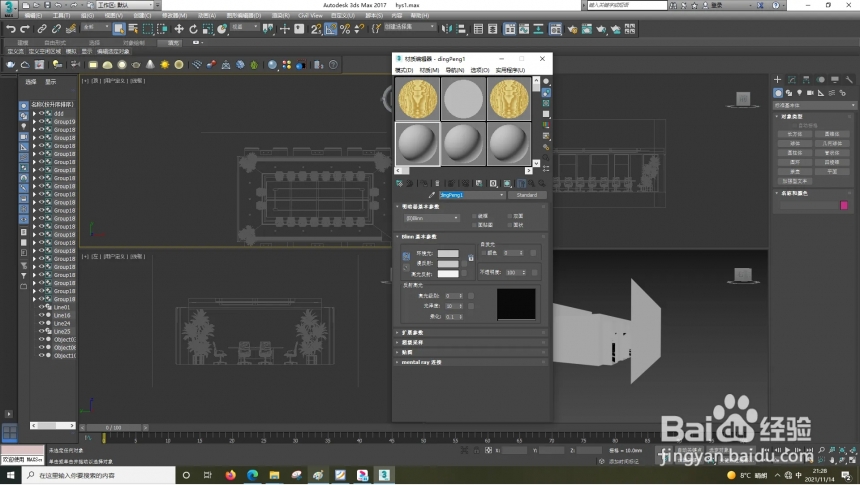草图大师怎么导入组件(草图大师怎么导入组件不占空间)优质
上节小编和大家分享了su添加本地模型组件的方法。本文小编将和大家分享su导入组件的方法与步骤。感兴趣的小伙伴们快和小编一起来看看草图大师怎么导入组件吧。su导入组件的方法与步骤如下:
步骤一。草图大师怎么导入组件?打开你已经做好的SU模型。我们以一个简单的SU模型为例。
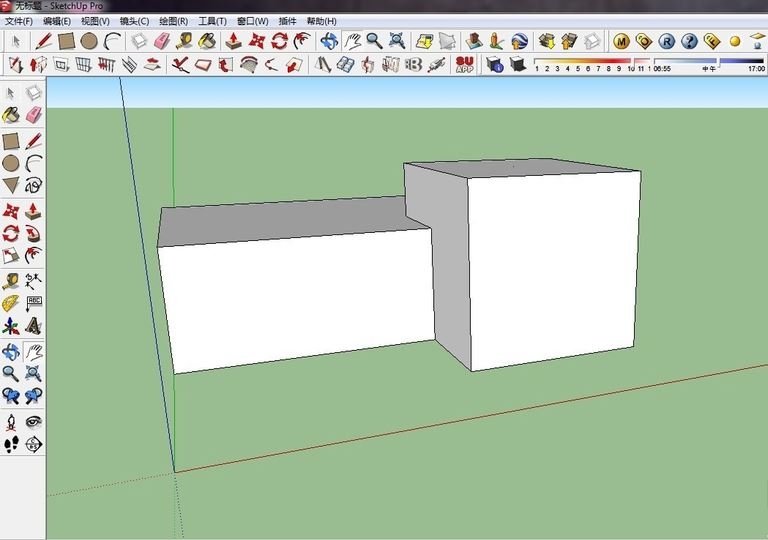
步骤二。在su软件中点击“窗口”-“组件”。打开之后你会看到一个对话框。其中那些组件就是自带的或是以前下载的。如果没有符合你要求的。就再下载一些。
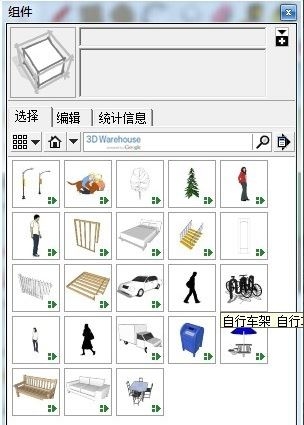
步骤三。就在如图的草图大师搜索框内搜索导入组件的模型。比如“喷泉”。
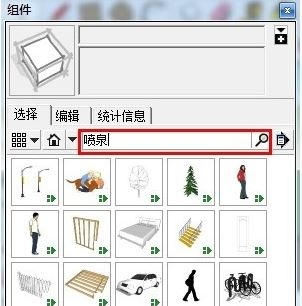
步骤四。在草图大师软件中。点击“放大镜”图标进行搜索(此过程需要连接网络)。然后会显示“3D模型库”。你会看到所有有关“喷泉”的组件点击一个。就可以导入组件到你的模型中。
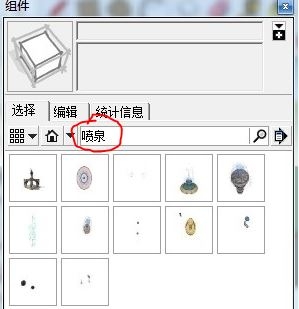
步骤五。su导入组件到你的模型中。使用移动和缩放还可以调整组件的位置和大小。详细的调整步骤可以参考>>>su软件缩放组件的方法
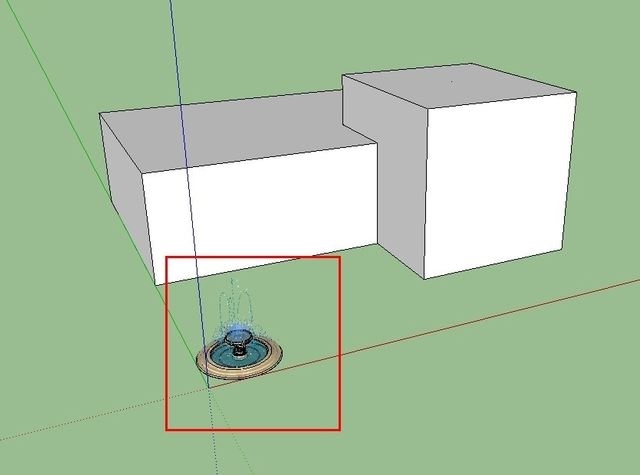
以上五个步骤就是草图大师怎么导入组件?su导入组件的方法与步骤。希望本文的方法分享能给小伙伴们带来帮助。更多关于草图大师组件的使用小技巧尽在云渲染农场。
更多精选教程文章推荐
以上是由资深渲染大师 小渲 整理编辑的,如果觉得对你有帮助,可以收藏或分享给身边的人
本文标题:草图大师怎么导入组件(草图大师怎么导入组件不占空间)
本文地址:http://www.hszkedu.com/19844.html ,转载请注明来源:云渲染教程网
友情提示:本站内容均为网友发布,并不代表本站立场,如果本站的信息无意侵犯了您的版权,请联系我们及时处理,分享目的仅供大家学习与参考,不代表云渲染农场的立场!
本文地址:http://www.hszkedu.com/19844.html ,转载请注明来源:云渲染教程网
友情提示:本站内容均为网友发布,并不代表本站立场,如果本站的信息无意侵犯了您的版权,请联系我们及时处理,分享目的仅供大家学习与参考,不代表云渲染农场的立场!